Złośliwe i niebezpieczne wirusy to prawdziwy atak dla posiadaczy każdego komputera. Wirus może poważnie zakłócić działanie systemu, powodując zarówno drobne, jak i dość duże problemy. Wirusy mogą zniszczyć nawet jądro systemu operacyjnego, jeśli nie zostaną wyśledzone i zniszczone na czas. Eliminacja wirusów to zadanie programów antywirusowych. Bez takich programów komputer nie może działać stabilnie i bezpiecznie uzyskać dostęp do Internetu.
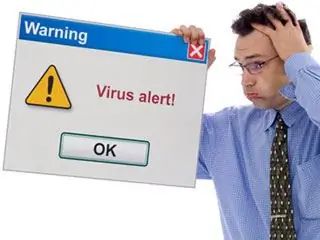
Instrukcje
Krok 1
Regularnie aktualizując swoją antywirusową bazę danych, zapewnisz stabilną ochronę swojego komputera przed wirusami. Jednak nowe wirusy pojawiają się codziennie i co godzinę, a nie wszystkie programy antywirusowe mają czas na dodanie nowych wirusów do swoich baz danych natychmiast po ich pojawieniu się. Zwiększa to ryzyko zainfekowania komputera nowym wirusem, dlatego oprócz zainstalowania zwykłego programu antywirusowego musisz podjąć pewne kroki w celu ochrony komputera przed wirusami, które nie mają czasu na zarejestrowanie się w bazach danych.
Krok 2
Jeśli zauważysz, że pomimo obecności programu antywirusowego Twój komputer jest zainfekowany, sprawdź sekcję uruchamiania. Otwórz sekcję startową, uruchamiając Start> Uruchom> msconfig> zakładka startowa. Sprawdź, czy na liście startowej znajdują się nieznane aplikacje wirusowe.
Krok 3
Jeśli inne metody nie pomogą, zainstaluj narzędzie do wykrywania nieznanego złośliwego oprogramowania. Przykładem takiego narzędzia jest Universal Virus Sniffer.
Krok 4
Uruchom program i wykonaj pełne skanowanie katalogów rejestru, plików i dokumentów, a także wykonaj pełne skanowanie i analizę katalogu startowego. Program szybko znajduje podejrzane pliki, wirusy i rootkity i neutralizuje je.
Krok 5
Narzędzie pozwala kontrolować uruchamianie w sposób, którego nie można kontrolować za pomocą zwykłych narzędzi systemu Windows. Oddzielnie możesz analizować i skanować kategorie aktywności sieciowej, nieznane moduły i nieznane procesy, które mogą być podejrzane, procesy, które nie mają widocznych otwartych okien i aplikacji i tak dalej. Możesz także filtrować wyniki skanowania według szacowanej daty pojawienia się wirusa.
Krok 6
Jeśli znajdziesz wirusa, znajdź wszystkie kopie jego sygnatury na swoim komputerze, wprowadzając go do bazy danych. Pozwala to na jak najskuteczniejsze usuwanie wirusów iw maksymalnej ilości, ale przy minimalnych kosztach czasu.
Krok 7
W ten sposób nie jest trudno znaleźć i zniszczyć zarówno wirusy plikowe, jak i rootkity ukrywające się w autorun.
Twój program porówna znalezione podejrzane pliki z listą aktywnych procesów. Podejrzane pliki w rejestrze, linki w systemie i procesy zostaną zniszczone.
Krok 8
Po zniszczeniu samego ciała wirusa zrestartuj system i ponownie przeskanuj.






